Conecte-se ao Looker Studio
Este artigo descreve como usar o Looker Studio com um Databricks clustering ou Databricks SQL warehouse (anteriormente Databricks SQL endpoint).
Requisitos
Antes de se conectar manualmente ao Looker Studio, o senhor precisa do seguinte:
-
Um agrupamento ou SQL warehouse em seu Databricks workspace.
-
Os detalhes da conexão para seu clustering ou SQL warehouse, especificamente os valores de Server Hostname , Port e HTTP Path .
-
Um access tokenpessoal Databricks . Para criar um access token pessoal, siga os passos em Criar access tokens pessoais para usuários workspace.
Como prática recomendada de segurança ao se autenticar com ferramentas, sistemas, scripts e aplicativos automatizados, a Databricks recomenda que você use tokens OAuth.
Se o senhor usar a autenticação de tokens de acesso pessoal, a Databricks recomenda usar o acesso pessoal tokens pertencente à entidade de serviço em vez de usuários workspace. Para criar tokens o site para uma entidade de serviço, consulte gerenciar tokens para uma entidade de serviço.
Conecte-se ao Looker Studio manualmente
Para se conectar ao Looker Studio manualmente, faça o seguinte:
-
Acesse https://lookerstudio.google.com/data e procure o conector Databricks.
-
Clique em Authorize e faça login em seu Google account.
Databricks O uso do Connector for Data Studio e a transferência para qualquer outro aplicativo das informações recebidas do Google APIs obedecerão à Política de dados do usuário do Google API serviço, incluindo os requisitos de uso limitado.
-
Digite suas credenciais da Databricks. Digite
tokenno campo de nome de usuário e digite seus tokens de acesso pessoal no campo de senha.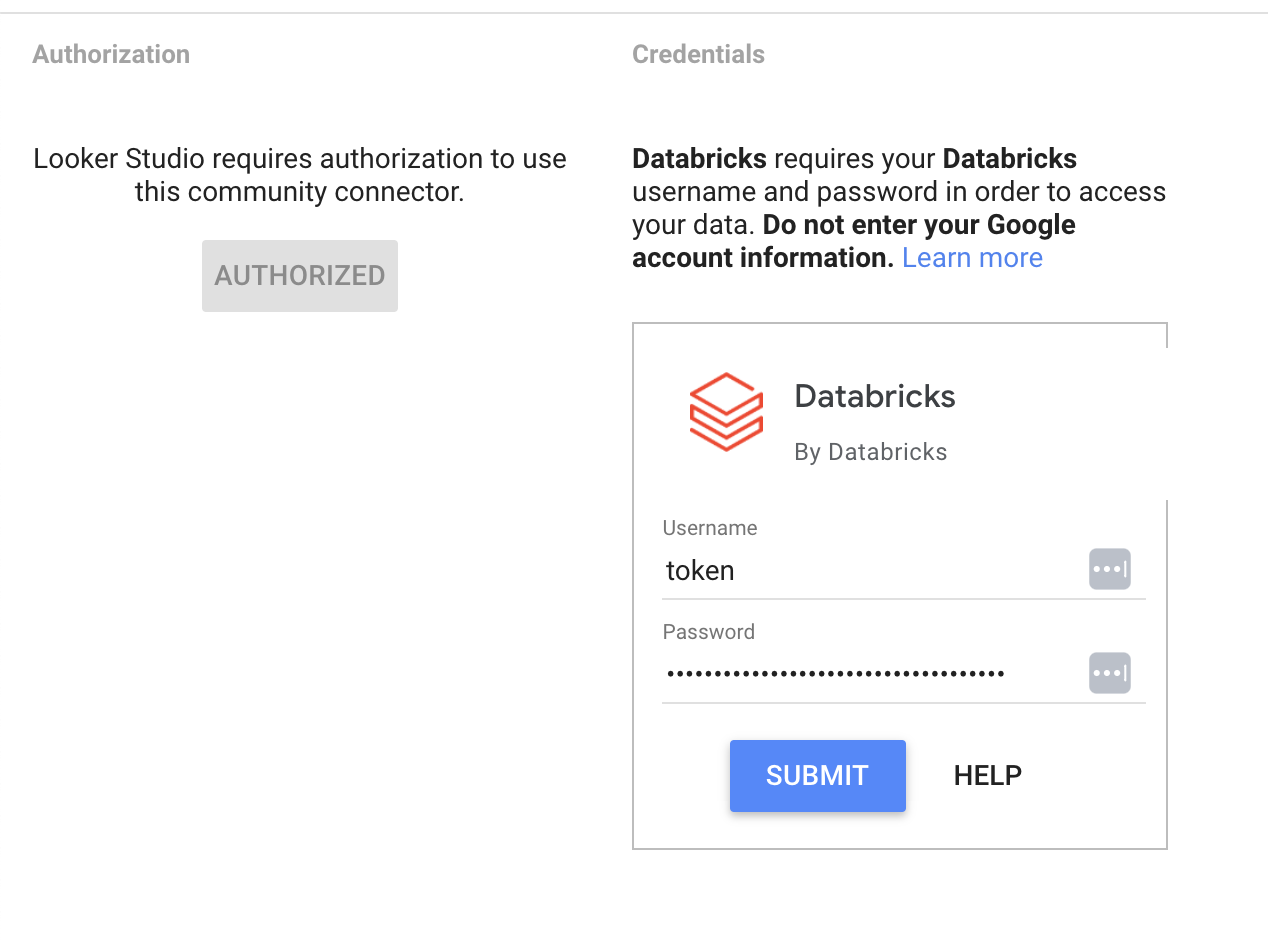
-
Para Server Hostname (Nome do host do servidor ), digite o nome do host do servidor Databricks.
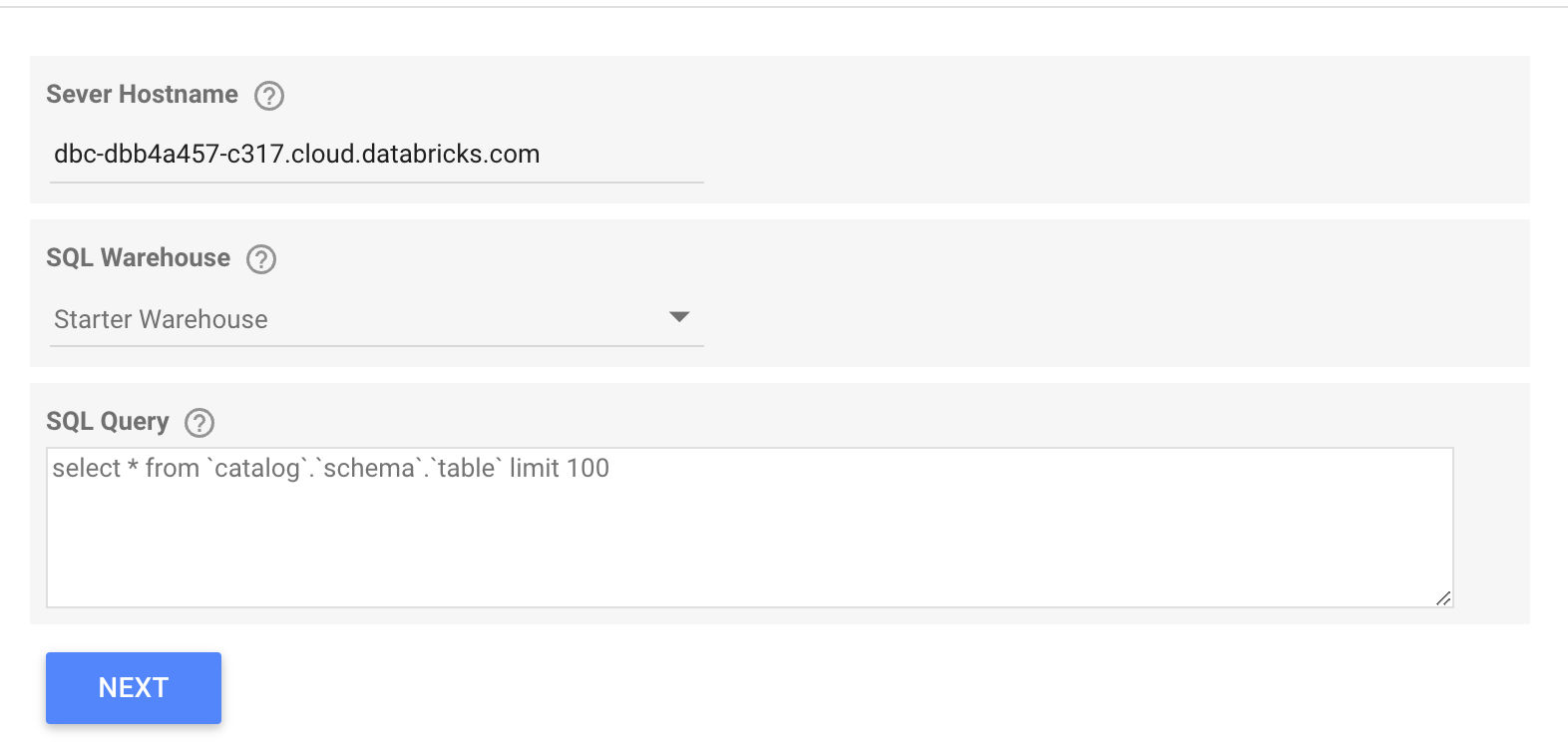
-
Para o depósitoSQL , selecione um SQL warehouse na lista suspensa. Você pode filtrar por palavra-chave para pesquisar.
-
Para SQL Query (Consulta SQL ), escreva sua consulta SQL. Sua consulta deve incluir o caminho completo com o catálogo, o esquema e a tabela especificados e delimitados por acentos.
Por exemplo:
select * from `catalog`.`schema`.`table` limit 100
O tamanho máximo do resultado que você pode recuperar é de 16 MB.
Reset seu acesso
Para revogar sua autorização de um conector:
-
Localize o cartão Databricks fonte de dados na página inicial do Looker Studio.
-
Clique no menu de kebab no canto superior direito e clique em Revogar acesso.
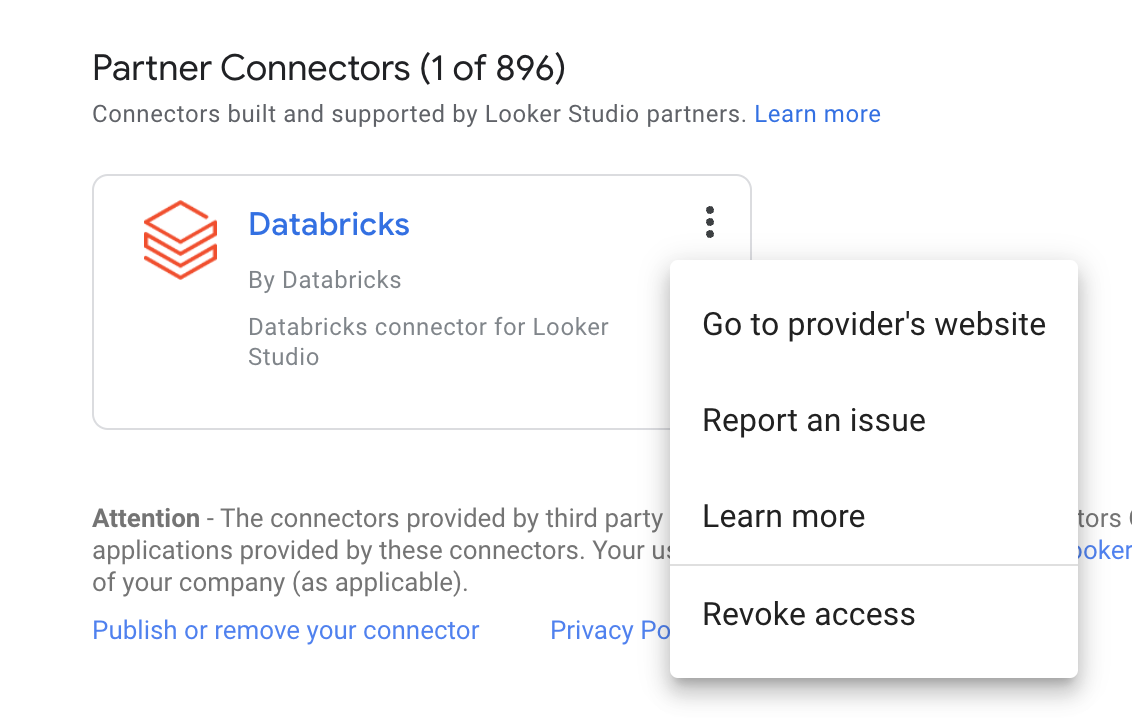
Endereço IP do conector da lista de permissões
O Looker Studio Connector usa a classe UrlFetchApp do Google App Scripts para fazer chamadas de API. O URLFetchApp usa o endereço IP dos intervalos de IP que o Google disponibiliza aos usuários na Internet, listados aqui.